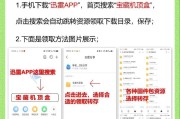随着科技的快速发展,越来越多的家庭开始享受智能家居带来的便利。网络电视机顶盒作为一种集成了多种功能的设备,让看电视变得简单有趣。特别是其投屏功能,极大丰富了用户的娱乐体验。本文将深入探讨如何实现网络电视机顶盒的投屏功能,确保每一位读者都能顺利地将手机、平板等设备上的内容投放到大屏幕上。
什么是网络电视机顶盒投屏?
网络电视机顶盒投屏,简单来说,就是将手机、平板或电脑上的视频、照片、游戏等内容通过无线或有线的方式传输到电视机上进行展示。这项功能的实现使得家庭娱乐方式更加多样化,也增强了家庭成员之间的互动体验。
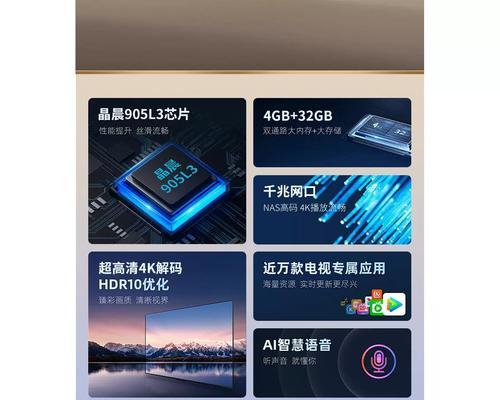
为什么需要了解网络电视机顶盒投屏方法?
在家庭娱乐、商务演示等多个领域,投屏技术都有其应用场景。了解并掌握网络电视机顶盒的投屏方法,不仅可以享受到更加灵活的观影体验,还能在需要的时候进行有效的演示和分享,让生活和工作更加便捷。
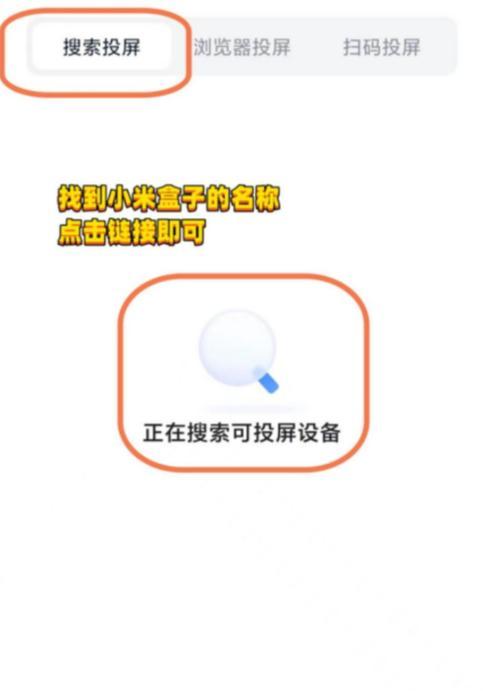
如何实现网络电视机顶盒投屏?
确保设备兼容性
在开始投屏之前,需要确认您的网络电视机顶盒和要投屏的设备(如智能手机、平板电脑、笔记本电脑)是否支持投屏功能,以及它们的兼容性。
准备工作
网络连接:确保您的网络电视机顶盒和投屏设备都连接到同一网络环境下,这将提高投屏的稳定性和速度。
检查投屏选项:在手机或平板电脑上进入设置,找到“投屏”或“屏幕镜像”功能,确保其开启状态。
投屏方法一:使用DLNA投屏
DLNA(DigitalLivingNetworkAlliance)允许不同品牌和设备之间进行内容共享。若您的设备支持DLNA,按照以下步骤进行操作:
1.打开网络电视机顶盒和投屏设备。
2.在投屏设备上找到要投屏的视频或图片。
3.选择“投屏”或“DLNA”功能,并在设备列表中找到并连接到您的网络电视机顶盒。
投屏方法二:使用Miracast投屏
Miracast是一种无线显示技术,可以让您的设备屏幕镜像到支持此功能的电视机上。操作步骤如下:
1.确保您的网络电视机顶盒支持Miracast接收功能。
2.在您的投屏设备上打开“设置”。
3.进入“显示”或“屏幕镜像”选项。
4.选择您的网络电视机顶盒名称进行连接。
投屏方法三:使用AirPlay投屏(仅限Apple设备)
如果您的网络电视机顶盒支持AirPlay接收功能,且您使用的是Apple设备,那么可以通过以下步骤实现投屏:
1.确保您的网络电视机顶盒已连接到同一Wi-Fi网络。
2.在Apple设备上,从控制中心向上滑动或在屏幕右上角下滑动,点击“屏幕镜像”。
3.选择您的网络电视机顶盒进行连接。
投屏方法四:使用HDMI线投屏
如果您的网络电视机顶盒具有HDMI输入端口,您也可以通过HDMI线将设备直接连接至电视机顶盒实现投屏。操作步骤如下:
1.使用HDMI线将投屏设备连接至网络电视机顶盒的HDMI端口。
2.在电视和网络电视机顶盒设置中选择HDMI输入源。
3.调整您的投屏设备屏幕设置,使其输出信号匹配电视机顶盒显示要求。
投屏注意事项
确保设备电量充足或连接充电器。
避免在同一网络环境下进行大量的下载或上传活动,以免影响投屏质量。
投屏时关闭不必要的应用程序以节省设备资源。
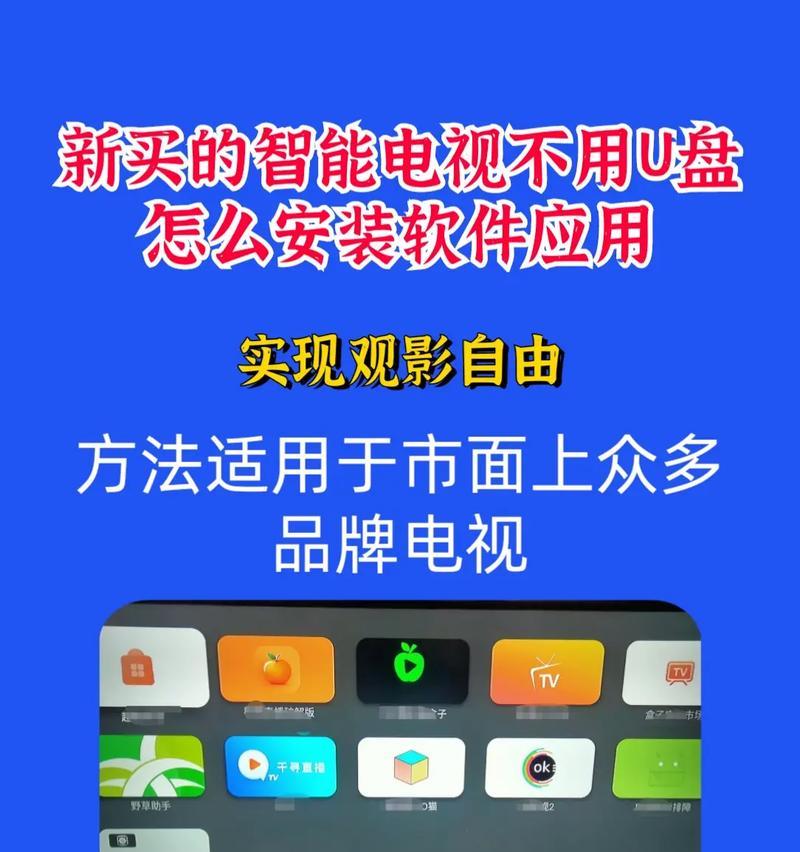
网络电视机顶盒的投屏功能为用户提供了极大的方便,使得手机、平板等设备的内容可以轻松显示在大屏幕上。通过以上提供的几种方法,您可以根据自己的设备类型和偏好选择最适合的投屏方式。需要注意的是,每种设备和机顶盒的型号不同,可能会有不同的操作流程,建议您根据实际情况进行相应的调整。
在了解和实践投屏的过程中,您可能会遇到各种问题。在操作前做好设备检查,确保网络稳定性,并仔细阅读说明书和在线帮助文档,将有助于您顺利完成投屏设置。随着科技的进步,未来会有更多简便、智能的投屏技术出现,使我们的生活变得更加丰富多彩。
标签: #电视机顶盒